Comment ajouter des critiques de produits WooCommerce
Publié: 2022-05-07Voulez-vous que vos clients laissent des avis sur les produits après les avoir achetés ? Si oui, nous avons d'excellentes nouvelles pour vous. Aujourd'hui, dans ce guide, nous allons vous montrer comment ajouter des avis sur les produits WooCommerce .
Pourquoi ajouter des avis produits sur WooCommerce ?
Pour vendre les produits, vous devez avant tout gagner la confiance de vos clients. Les avis sont quelque chose qui est apprécié par presque tout le monde. Lorsque quelqu'un achète un produit et laisse son avis à ce sujet, ce sont des critiques. Ces commentaires donnent de la crédibilité à vos produits et ils sont la preuve sociale que vos produits sont dignes de confiance.
Non seulement un autre client décide d'acheter après avoir lu les avis, mais vous pouvez également améliorer vos produits et services en recueillant ces commentaires. Les avis et les notes vous aident également à générer du trafic, car les clients passent plus de temps à interagir avec votre site Web. Cela signale le moteur de recherche et améliore donc le positionnement SEO et la visibilité de votre site Web WooCommerce.
Donc, assurez-vous que votre site WooCommerce a la fonctionnalité de publier des avis. Maintenant que vous avez compris l'importance des avis, voyons comment vous pouvez ajouter des avis sur les produits à WooCommerce.
Comment ajouter des avis sur les produits WooCommerce ?
Vous pouvez ajouter des avis sur les produits WooCommerce de 2 manières principales :
- Tableau de bord WooCommerce
- Utiliser un plug-in
1. Ajouter des critiques de produits WooCommerce à partir du tableau de bord WooCommerce
Par défaut, il existe une option pour les avis et les évaluations dans WooCommerce avec des fonctionnalités de base. Par conséquent, si vous souhaitez un onglet de révision très simple sur votre page produit, vous pouvez le faire à partir du tableau de bord WooCommerce.
Avant de suivre ces étapes, assurez-vous de configurer correctement WooCommerce en utilisant l'un des thèmes WooCommerce compatibles afin que vous n'ayez aucun problème lors de la configuration des avis clients dans WooCommerce.
1.1 Activer les notes et les avis à partir des paramètres WooCommerce
Pour ajouter des critiques de produits à votre site WooCommerce, vous devez tout d'abord activer les évaluations et les critiques à partir des paramètres WooCommerce. Pour cela, rendez-vous dans WooCommerce > Paramètres . Vous pouvez trouver plusieurs onglets affichés en haut. Tout ce que nous avons à faire est de cliquer sur l'onglet ' Produits' .

Maintenant, si nous défilons plus loin, nous verrons une section pour ' Avis '. Par défaut, l'ajout de notes et d'avis est activé dans WooCommerce, cependant, vous pouvez désactiver les autres paramètres inclus dans la section des avis.

Comme vous pouvez le voir, il existe 5 options différentes pour gérer les notes et les avis dans WooCommerce. La première option consiste à activer les avis sur les produits . En cochant la case à côté, vous pouvez activer l'option avis dans WooCommerce.
Juste en dessous, nous pouvons voir une autre option qui nous permet d'activer ou de désactiver les avis des clients par des propriétaires vérifiés. Les propriétaires vérifiés sont les clients enregistrés qui ont effectué un achat dans votre boutique en ligne. En cochant la case, nous pouvons afficher le label « propriétaire vérifié » dans les avis clients.
En outre, vous choisissez d'autoriser uniquement les avis des utilisateurs enregistrés uniquement en cochant la case « Les avis ne peuvent être laissés que par des propriétaires vérifiés » . En conséquence, seuls les clients enregistrés qui ont acheté le produit pourront laisser des avis, tandis que les utilisateurs invités ne pourront pas laisser d'avis et d'évaluations pour les produits achetés.
Ces options sont très utiles car de cette façon, nous pouvons être sûrs que les avis et les évaluations sont laissés par de vrais clients et ne sont pas des évaluations et des avis fictifs de n'importe quel utilisateur, parfois avec de mauvaises intentions.
Ensuite, nous avons des options pour gérer les évaluations dans notre WooCommerce. Comme pour les avis, vous devez cocher la case pour activer le système de classement par étoiles . Vous décidez si vous voulez que le classement par étoiles soit obligatoire ou facultatif. Si vous cochez la case, les clients devront obligatoirement laisser les notes en étoiles avec la critique du produit.
Après avoir activé l'option d'évaluation et d'évaluation, vous pouvez prévisualiser les modifications.

Voici donc les étapes simples que vous pouvez suivre pour activer ou désactiver les évaluations et les avis sur tous les produits de votre boutique en ligne.
Cependant, ces paramètres fonctionnent pour l'ensemble de votre produit WooCommerce. Vous souhaiterez peut-être activer les notes et les avis pour certains produits uniquement . Dans ce cas, vous pouvez les désactiver pour un produit individuel.
1.2 Activer les notes et les avis dans les produits individuels
Pour désactiver les évaluations et les avis pour un produit individuel, accédez à Produits> Tous les produits à partir de votre tableau de bord WordPress. Maintenant, sélectionnez le produit pour lequel vous souhaitez désactiver les notes et les avis. Après avoir sélectionné un produit, vous serez redirigé vers la page d'édition du produit.

Vous pouvez également accéder aux paramètres de données produit à partir de la même page. Maintenant, cliquez sur l'onglet ' Avancé ' de la section 'Données produit' . Cochez simplement la case « Activer les avis » pour activer les avis pour ce produit individuel uniquement.
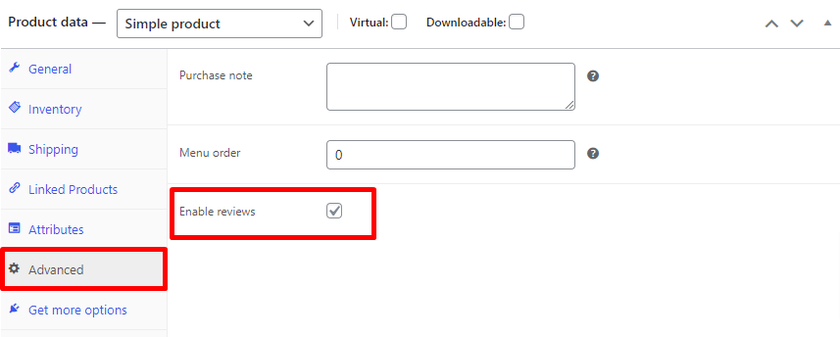
Après cela, assurez-vous de cliquer sur le bouton " Mettre à jour" .
2. Ajouter des critiques de produits WooCommerce à l'aide d'un plugin
Comme nous l'avons vu, avec quelle facilité nous pouvons activer les avis et les options d'évaluation à partir du tableau de bord WooCommerce. Cette méthode est parfaite pour ceux qui préfèrent les fonctionnalités de base pour obtenir des avis sur votre page produit.
D'autre part, si vous souhaitez offrir à vos clients des options de révision plus souhaitables avec des fonctionnalités supplémentaires telles que le téléchargement d'images, la zone de questions et réponses, le vote, etc., vous pouvez opter pour un plugin.
Pour notre démo, nous utiliserons le plugin Customer Reviews for WooCommerce. Il s'agit d'un plugin très facile à utiliser qui envoie à chaque client un rappel automatisé par e-mail après une transaction.

2.1. Installer et activer le plugin
Comme tout autre plugin, tout d'abord, installons et activons le plugin. Allez dans Plugins>Ajouter un nouveau depuis votre tableau de bord.
Ensuite, dans le coin supérieur droit, tapez « Customer Reviews for WooCommerce » dans le champ de recherche. Sur l'onglet du plugin, cliquez sur " Installer maintenant ", puis sur " Activer" lorsque le bouton change.
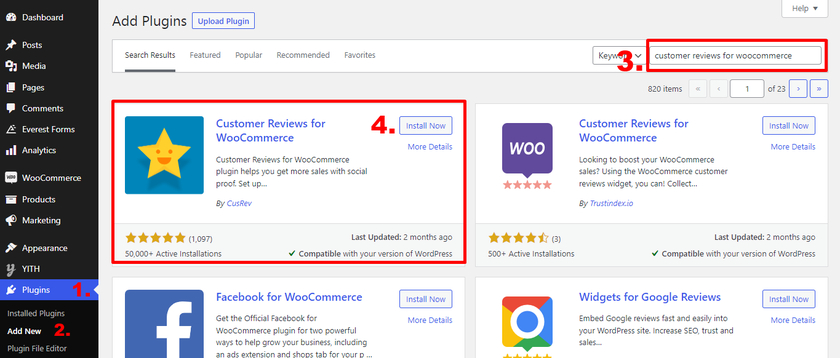
Si vous souhaitez débloquer plus de fonctionnalités, vous pouvez passer à la version premium du plugin. Cependant, vous devez télécharger et installer manuellement le plugin afin de l'activer. Pour plus de détails, consultez notre tutoriel sur comment installer manuellement un plugin WordPress.
2.2 Configurer les avis des clients pour les paramètres du plugin WooCommerce
Après l'avoir installé, vous pouvez le configurer dans l' onglet WooCommerce > Paramètres > Avis . Le plugin est très complet et si vous soupçonnez que votre site va avoir une grande quantité de retours à travers les avis et les évaluations des clients, il est fortement recommandé d'utiliser la version premium car elle vous permettra d'offrir une meilleure expérience utilisateur.

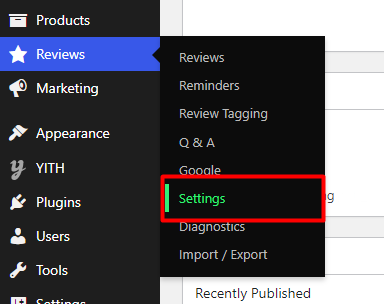
Même si l'ensemble de plugins contient de nombreuses options, nous ne vous montrerons que les plus importantes. Commençons par le ' Review Reminder '. Vous pouvez définir des paramètres tels que le moment où l'e-mail doit être envoyé. De même, un nombre de jours peut être sélectionné après l'achat afin que vous puissiez envoyer l'e-mail en fonction de cela.
Si vous ne voulez pas les e-mails automatisés, vous pouvez activer les rappels manuels et contrôler vous-même les e-mails. Vous pourrez envoyer le courrier à partir de la page de commande si vous activez les rappels manuels.
Une autre option intrigante consiste à choisir d'envoyer le rappel à tous les clients ou uniquement à ceux enregistrés.
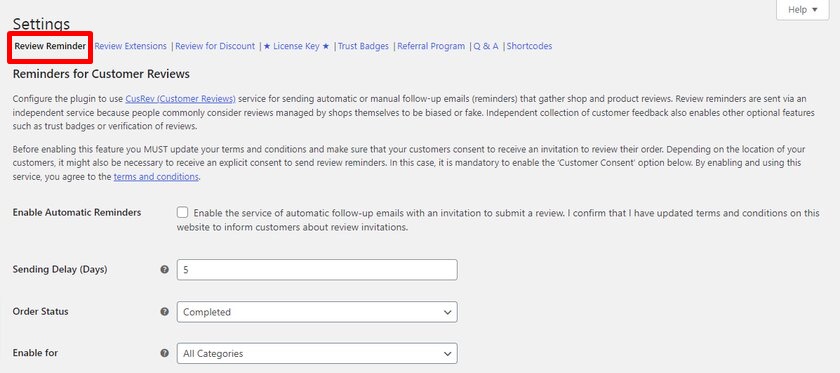
Ensuite, vous pouvez trouver les options " Review Extensions " où vous pouvez trouver des fonctionnalités de révision avancées. Vous pouvez permettre aux utilisateurs de joindre des images aux avis. De plus, au lieu de la pagination WordPress habituelle, ce plugin vous permet d'afficher des critiques avec un bouton " Afficher plus " dans la section Lazy Load Reviews.
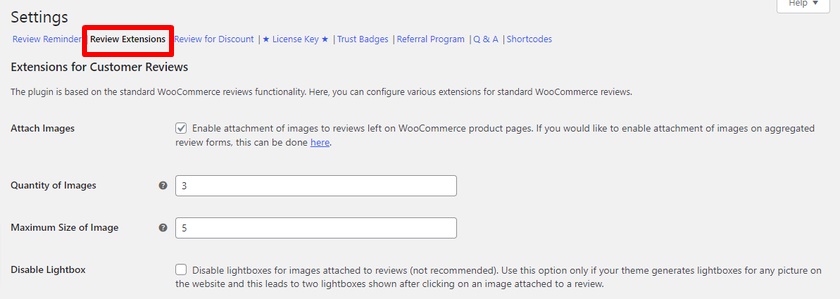
Après cela, vous pouvez activer un code promotionnel sous l'option « Avis pour la réduction » pour encourager d'autres personnes à publier un avis en échange d'une réduction.

Ensuite, nous avons l'option ' Trust Badges ' sur la page des paramètres où nous pouvons l'activer et afficher l'icône des badges de confiance dans un avis qui indique un avis vérifié.
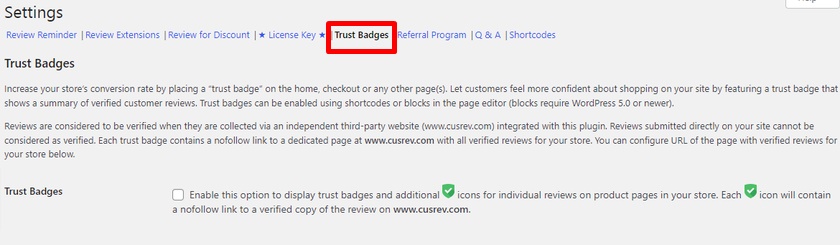
Enfin, le plugin comprend également des codes abrégés qui vous permettent de placer votre section d'avis n'importe où sur votre site Web. Vous pouvez consulter une très longue liste de codes courts disponibles et leurs paramètres.

Une fois que vous avez configuré les paramètres du plugin selon vos préférences, il est automatiquement ajouté à tous les produits. Vous pouvez prévisualiser l'onglet " Avis " avec des fonctionnalités ajoutées à partir de la page du produit.

Bonus : ajoutez des onglets de produits personnalisés à WooCommerce
Nous vous avons déjà présenté l'un des moyens les plus simples d' ajouter des critiques de produits à WooCommerce . Par défaut, vous pouvez trouver l'onglet ' Avis' sur n'importe quel site WooCommerce. Mais si vous souhaitez que des onglets supplémentaires fournissent des informations supplémentaires sur le produit à votre client, il n'existe pas de fonctionnalité de ce type pour en créer un dans WooCommerce.
C'est pourquoi, en prime, nous fournirons ce guide pour ajouter des onglets de produits personnalisés dans WooCommerce .
Même s'il existe différentes méthodes pour le faire, l'utilisation d'un extrait de code est la plus rapide et la plus simple. Mais assurons-nous que vous n'avez besoin d'aucune compétence en codage.
Cependant, comme nous allons modifier le cœur du thème, nous vous conseillons vivement de faire une sauvegarde complète de votre site Web et d'utiliser un thème enfant. Vous pouvez soit coder votre propre thème enfant, soit utiliser l'un des nombreux plugins de thème enfant disponibles.
Il est maintenant temps d'ouvrir notre fichier functions.php. Allez dans Apparence > Éditeur de thème > functions.php pour ce faire.
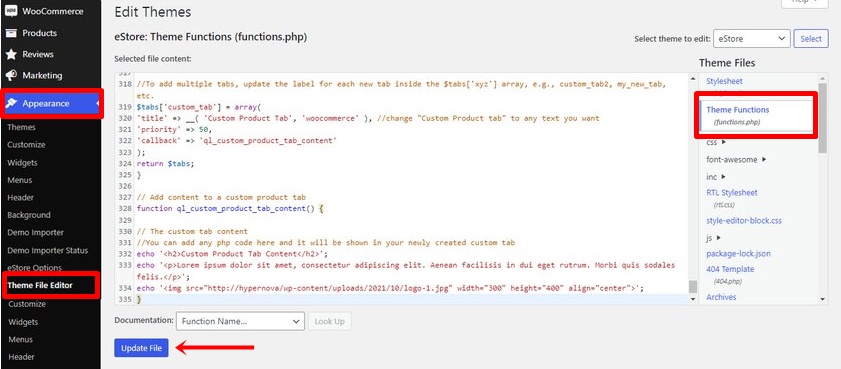
Copiez simplement le code suivant et collez-le à la fin du fichier functions.php . Assurez-vous également de cliquer sur le bouton « Mettre à jour ».
//Ajouter un nouvel onglet produit personnalisé
add_filter( 'woocommerce_product_tabs', 'ql_new_custom_product_tab' );
function ql_new_custom_product_tab( $tabs ) {
//Pour ajouter plusieurs onglets, mettez à jour l'étiquette de chaque nouvel onglet dans le tableau $tabs['xyz'], par exemple, custom_tab2, my_new_tab, etc.
$tabs['custom_tab'] = tableau(
'title' => __( 'Custom Product Tab', 'woocommerce' ), //changez "Custom Product tab" avec le texte de votre choix
'priorité' => 50,
'callback' => 'ql_custom_product_tab_content'
);
retourner $tabs ;
}
// Ajouter du contenu à un onglet de produit personnalisé
fonction ql_custom_product_tab_content() {
// Le contenu de l'onglet personnalisé
// Vous pouvez ajouter n'importe quel code php ici et il sera affiché dans votre onglet personnalisé nouvellement créé
echo '<h2>Contenu de l'onglet Produit personnalisé</h2>' ;
echo '<p>Lorem ipsum dolor sit amet, consectetur adipiscing elit. Aenean facilisis in dui eget rutrum. Morbi quis sodales felis.</p>';
echo '<img src="http://hypernova/wp-content/uploads/2021/10/logo-1.jpg" width="300" height="400" align="center">' ;
}Ensuite, vous pouvez prévisualiser la page du produit après avoir mis à jour le fichier. Vous pouvez voir que l' onglet "Produit personnalisé" a été ajouté.

Mais cet extrait ajoute un onglet de produit personnalisé à tous vos produits WooCommerce. Toutefois, si vous souhaitez ajouter des onglets de produit uniques à un produit spécifique, consultez cet article. Vous trouverez également une variété d'autres façons d'ajouter des onglets de produits personnalisés. Parallèlement à cela, vous pouvez apprendre à renommer, réorganiser et supprimer des onglets de produits personnalisés.
Conclusion
Cela nous amène donc à la fin de notre guide sur la façon d' ajouter des critiques de produits WooCommerce . Ils sont très essentiels pour augmenter les taux de conversion de votre magasin en attirant vos clients vers les produits. Pour résumer, vous pouvez ajouter des avis sur les produits WooCommerce de 2 manières principales :
- Tableau de bord WooCommerce
- Utilisation d'un plugin
Les options par défaut de WooCommerce incluent des fonctionnalités très simples et basiques qui nous permettent d'activer ou de désactiver les avis et les sections d'évaluation dans WooCommerce par défaut. Mais si vous souhaitez permettre à votre client d'ajouter des avis ainsi que des fonctionnalités supplémentaires telles que l'ajout d'images, de questions-réponses et d'un système de vote, vous pouvez même utiliser un plugin.
Nous avons également inclus un petit guide pour ajouter des onglets de produits personnalisés avec ce didacticiel. Cela peut être très utile pour fournir des informations supplémentaires sur votre produit de manière très organisée.
Notre guide vous a-t-il été utile ? Comment ajoutez-vous des critiques de produits WooCommerce pour votre entreprise en ligne ? Faites-le nous savoir dans les commentaires ci-dessous.
Pendant que vous êtes ici, consultez certains de nos autres articles de blog pour obtenir des conseils et des instructions sur la façon d'améliorer l'expérience client sur le site WooCommerce et bien d'autres.
- Meilleurs plugins de support client WordPress
- Conseils pour optimiser le taux de conversion WooCommerce
- Comment personnaliser la galerie de produits WooCommerce
